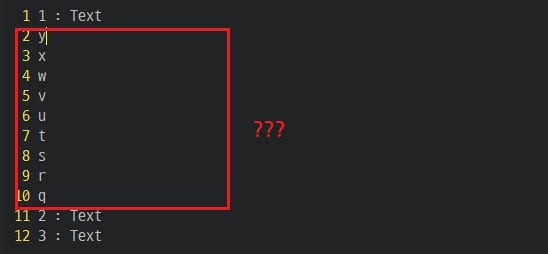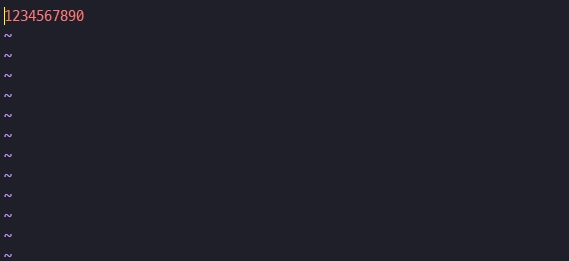vim 우측 넘버패드 입력 시 이렇게 원하지 않는 문자열이 입력된다.터미널에서 vi 또는 vim 을 사용하다가 종종 키보드의 우측 넘버패드를 사용하고 싶은 경우가 있습니다. 익숙해지면 상단의 길게 나열된 숫자 키를 사용하면 되지만 우측 숫자 패드도 꽤 편리하게 쓸 수 있기 마련입니다.
그러나 vim에서 우측 숫자패드를 사용하려고 키를 눌렀을 때 위 사진처럼 숫자가 입력되지 않고 윗줄로 영문자가 입력되게 됩니다.
vim 키패드 숫자 입력 방법
이러한 문제는 터미널이 사용하는 터미널의 특정 종류가 우측 키패드를 제대로 매핑하지 못하여 발생하는 문제입니다. 대부분 xterm을 사용하고 계실 것입니다.
현재 사용되고 있는 터미널 환경은 아래 명령어로 확인이 가능합니다.
$ env | grep TERM
현재 환경변수에 지정된 터미널 종류를 확인하고자 할 때 위 명령어를 입력하면 TERM=xterm 과 같이 결과가 나타납니다.
그렇다면 어떻게 해결할까요? 먼저 아래 명령어를 입력하여 간단하게 해결이 가능합니다.
$ export TERM=ansi 또는 $ export TERM=vt100 또는 $ export TERM=linux
export는 현재 환경변수를 변경하는 역할을 담당합니다. 현재 사용자의 터미널 환경을 ansi 또는 vt100, vt102, linux 등으로 변경하면 키패드 문제가 해결될 수 있습니다.
다만 일부 터미널 종류에 따라 키보드, 마우스 등의 입력 동작이 살짝 달라질 수 있습니다. 때문에 정말 vim 에서만 넘버 패드를 사용하고 싶다, 할 때에는 alias를 지정하는 방법도 있습니다.
$ alias vim='export TERM=[터미널 종류]' 또는 $ alias vi='export TERM=[터미널 종류]'
매번 위 명령어로 alias를 지정하기가 귀찮아진다면, ~/.bash_profile 파일에 직접 등록하여 로그인 시 마다 자동으로 실행하는 방법도 있습니다.
마지막으로 아예 xterm 에서 우측 키패드에 대해 키 매핑을 지정하는 방법이 있습니다.
자신의 홈 디렉토리에 있는 .vimrc 파일을 열고 (없다면 생성 / $ vim ~/.vimrc) 아래 내용을 붙여넣어주세요.
if &term=="xterm" || &term=="xterm-color"
set t_Co=8
set t_Sb=^[4%dm
set t_Sf=^[3%dm
:imap <Esc>Oq 1
:imap <Esc>Or 2
:imap <Esc>Os 3
:imap <Esc>Ot 4
:imap <Esc>Ou 5
:imap <Esc>Ov 6
:imap <Esc>Ow 7
:imap <Esc>Ox 8
:imap <Esc>Oy 9
:imap <Esc>Op 0
:imap <Esc>On .
:imap <Esc>OQ /
:imap <Esc>OR *
:imap <Esc>Ol +
:imap <Esc>OS -
endif
이렇게 하면 xterm 일 때 키 매핑을 지정해주게 됩니다.
이제 숫자가 정상적으로 입력됩니다.